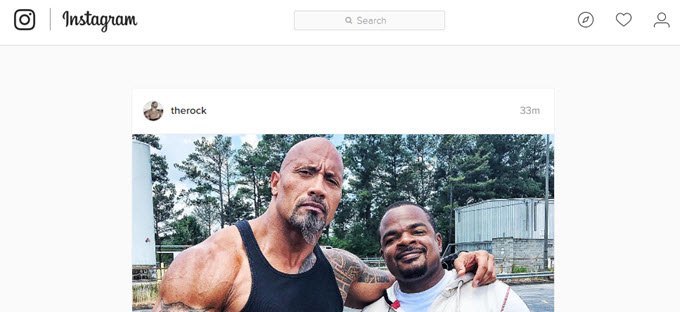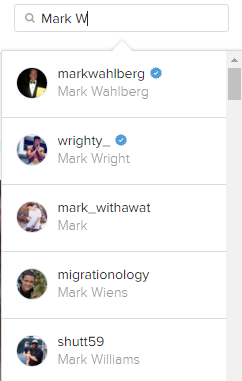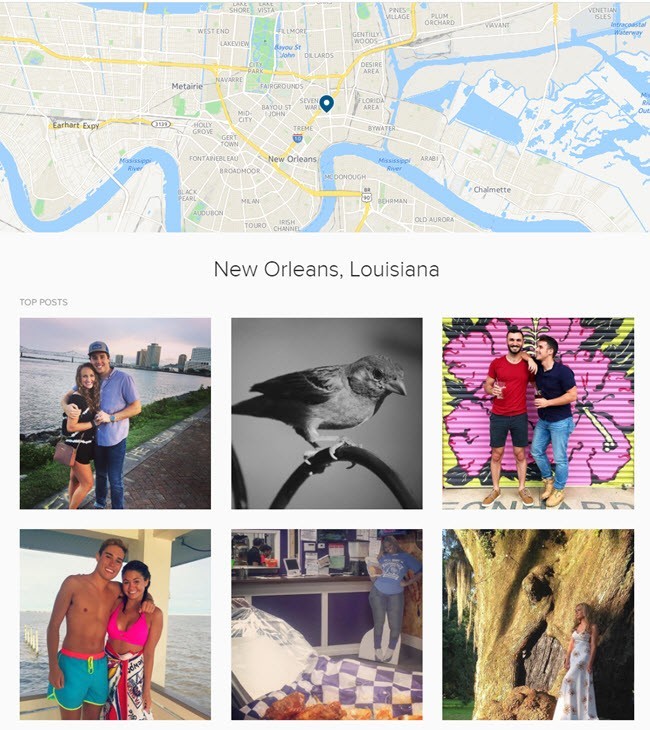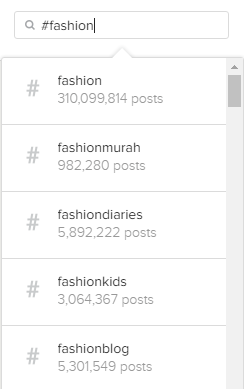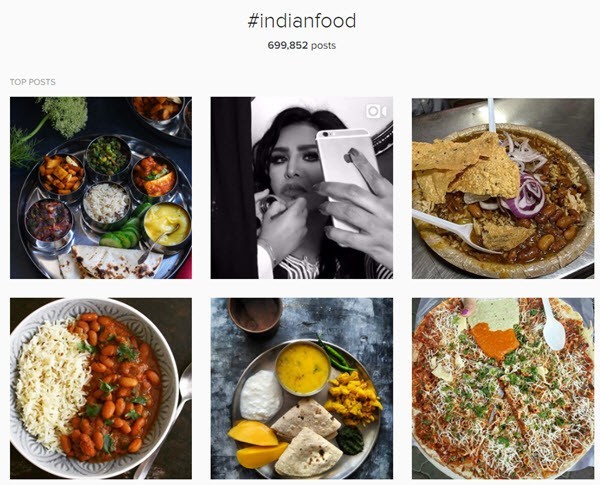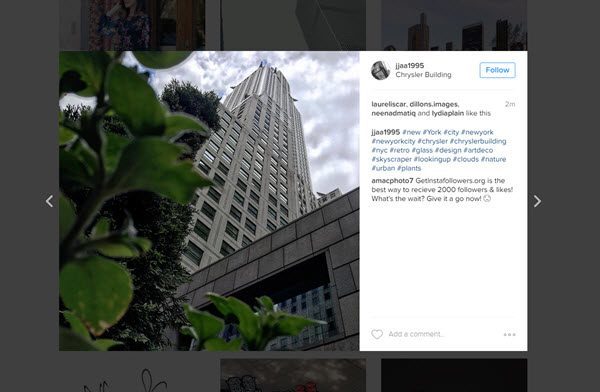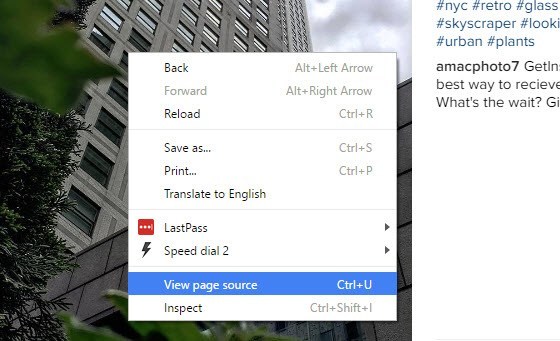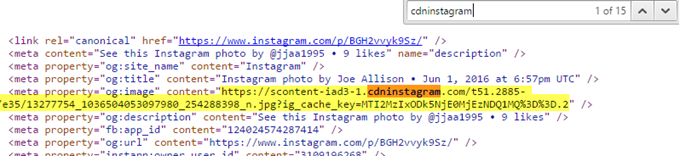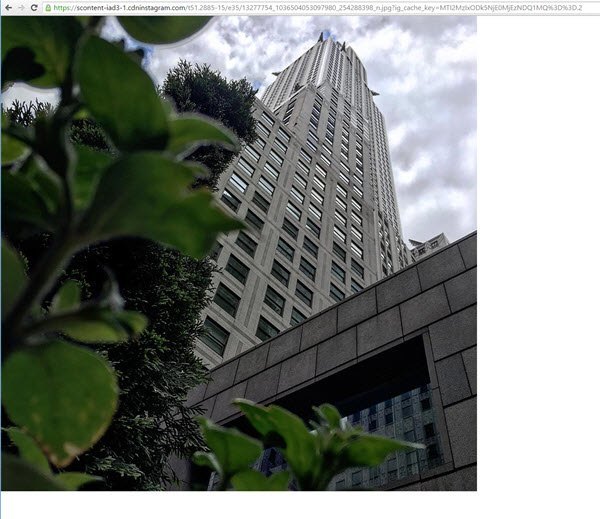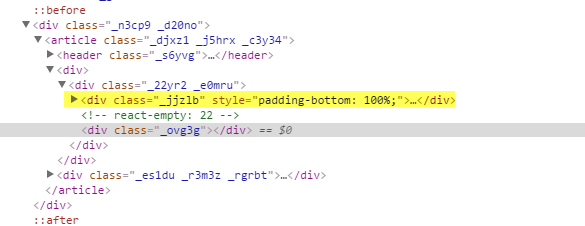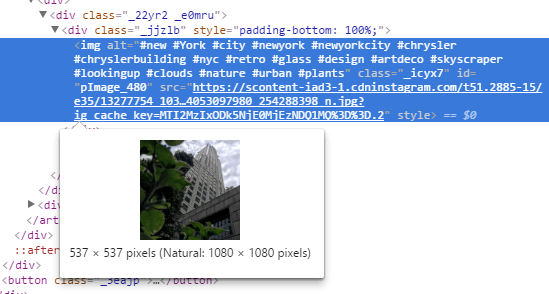Instagram, thuộc sở hữu của Facebook, là một trong những dịch vụ chia sẻ ảnh phổ biến nhất. Ứng dụng có sẵn trên nhiều nền tảng, bao gồm iOS, Android và Windows Phone. Rất tiếc, không có ứng dụng máy tính để bàn chính thức cho Windows hoặc Mac, ngay cả sau tất cả các năm này.
Có rất nhiều chương trình của bên thứ ba có tên hài hước cố gắng kết hợp “insta” hoặc “gram” hoặc "Pic" ở đâu đó, nhưng sau khi tự mình cố gắng nhiều, tôi đề nghị tránh xa họ. Không ai trong số họ có vẻ hoạt động đúng và có lẽ vì Facebook thực sự muốn mọi người sử dụng ứng dụng của riêng họ để duyệt qua Instagram.
May mắn thay, bạn có thể sử dụng giao diện web để tìm kiếm và duyệt Instagram trên Windows, Mac hoặc Linux PC. Đối với tôi, có thể xem hình ảnh trên máy tính để bàn của tôi là dễ chịu hơn mắt trên điện thoại thông minh nhỏ của tôi. Xem ảnh Instagram trên máy tính bảng như iPad cũng tốt hơn sử dụng các ứng dụng dành cho thiết bị di động.
Thật không may, vì hầu hết mọi người sử dụng Instagram từ thiết bị di động của họ, phiên bản web không cải thiện nhiều trong những năm qua. Vấn đề lớn nhất là giao diện web vẫn hiển thị hình ảnh ở độ phân giải thấp khủng khiếp (600 × 600). May mắn thay, có một mẹo bạn có thể sử dụng để xem phiên bản có độ phân giải cao hơn (1080 × 1080), mà tôi sẽ đề cập bên dưới. Lưu ý rằng hình ảnh gốc có thể có độ phân giải cao hơn nhiều, nhưng ảnh có độ phân giải đầy đủ thậm chí không được lưu.
Duyệt qua & amp; Tìm kiếm Instagram
Khi bạn đăng nhập vào Instagram từ web, bạn sẽ thấy hình ảnh từ nguồn cấp dữ liệu cá nhân của mình (những người bạn theo dõi).
Ở trên cùng bên phải, bạn sẽ thấy ba biểu tượng nhỏ. Biểu tượng đầu tiên có hình kim cương ở giữa là tính năng Khám phá. Nó không hoạt động chính xác giống như tab khám phá trên ứng dụng điện thoại thông minh. Ở đó, bạn sẽ thấy nhiều hình ảnh và video phổ biến hơn hoặc thuật toán của họ xác định bạn có thể thích.
Trên web, có vẻ như tính năng khám phá chỉ hiển thị cho bạn nội dung từ những người bạn có thể biết. Ngoài ra, nó thực sự không hiển thị nhiều hơn chỉ là một người dùng mới và đó là nó. Nhìn chung, nó khá là một tab khám phá / khám phá.
Cách tốt nhất để sử dụng giao diện web là tìm kiếm nội dung bạn quan tâm. Bạn có thể tìm kiếm theo một trong ba cách: cho mọi người, cho địa điểm hoặc cho thẻ bắt đầu bằng #. Nếu bạn đang tìm kiếm một người nào đó cụ thể, chỉ cần nhập tên của họ vào hộp tìm kiếm hoặc nhập tên người dùng Instagram của họ.
danh sách các kết quả không phải là ngẫu nhiên. Trước tiên, nó sẽ cố gắng cho bạn thấy những người bạn đang theo dõi, tiếp theo là những người nổi tiếng hoặc được xác minh. Những người dùng này có một ngôi sao màu xanh nhỏ với dấu kiểm ở giữa (huy hiệu đã xác minh).
Để tìm kiếm địa điểm, chỉ cần nhập vị trí. Lưu ý rằng trong kết quả, bạn sẽ thấy biểu tượng bản đồ thay vì biểu tượng hastag cho một vị trí thực tế.
Khi bạn nhấp vào kết quả , bạn sẽ có bản đồ ở trên cùng cùng với Bài đăng hàng đầucho vị trí đó. Nếu bạn tiếp tục cuộn, bạn cũng sẽ thấy các bài đăng Gần đây nhất.
Cuối cùng, bạn có thể tìm kiếm thẻ bắt đầu bằng #, đó là cách chính mọi người gắn thẻ ảnh và video của họ lên Instagram. Chỉ cần bắt đầu bằng biểu tượng hashtag (#) và nhập sở thích của bạn.
Khi bạn nhập, bạn sẽ nhận được nhiều đề xuất có thể giúp bạn tìm thấy chính xác những gì bạn đang tìm kiếm. Một lần nữa, trang kết quả sẽ hiển thị cho bạn các bài viết hàng đầu và gần đây nhất dưới đây.
Vấn đề duy nhất, như tôi đã đề cập ở trên, là khi bạn bấm vào một hình ảnh, kích thước màn hình nhỏ! Ngay cả những bức ảnh có độ phân giải cao đẹp cũng được hiển thị trong một hộp nhỏ.
Sẽ thật tuyệt vời nếu bạn chỉ cần nhấp lại vào ảnh và nó sẽ xuất hiện toàn màn hình hoặc ở độ phân giải cao nhất, nhưng điều đó không xảy ra. May mắn thay, có một vài hacks nhanh mà bạn có thể sử dụng để có được hình ảnh có độ phân giải cao nhất được lưu trữ bởi Instagram.
Xem hình ảnh có độ phân giải cao trên Instagram
Để có được hình ảnh chất lượng tốt hơn từ Instagram, bạn phải xem qua một số mã nguồn. Đó không phải là cách thanh lịch nhất hoặc dễ nhất, nhưng đó là cách duy nhất hiện tại. May mắn thay, các hướng dẫn thực sự dễ theo dõi và bạn thực sự không phải hiểu bất kỳ điều gì về mã. Tất cả những gì bạn phải làm là nhấp vào một vài lần và sao chép / dán.
Điều đầu tiên bạn nên làm là nhấp vào hình ảnh để hình ảnh xuất hiện như ảnh chụp màn hình ở trên trong hộp đèn. Bây giờ, hãy nhấp chuột phải vào hình ảnh và chọn Xem nguồnhoặc Xem nguồn trang. Tùy chọn này sẽ có sẵn trên tất cả các trình duyệt chính. Lưu ý rằng nếu bạn không thấy tùy chọn, hãy thử nhấp chuột phải một lần nữa vào một phần khác của trang.
Bạn sẽ thấy một loạt các mã có thể không có ý nghĩa, nhưng đó là tốt. Nhấn CTRL + Ftrên bàn phím để hiển thị hộp tìm kiếm Tìm trên trang.
Có thể bạn sẽ nhận được khoảng 15 kết quả, nhưng chỉ có một kết quả bạn quan tâm là dòng bắt đầu bằng & lt; meta property = ”og: image". Bạn sẽ thấy cụm từ cdninstagram không nằm trong URL dài bắt đầu bằng https: // scontent-iad3-1hoặc một cái gì đó tương tự. Tất cả những gì bạn phải làm là sao chép toàn bộ liên kết giữa dấu ngoặc kép bắt đầu và kết thúc. Mở một tab mới và dán vào thanh địa chỉ:
Bây giờ bạn sẽ thấy toàn bộ hình ảnh có độ phân giải tối đa 1080 × 1080 trong cửa sổ trình duyệt . Bạn có thể nhấp chuột phải vào nó để lưu nó nếu bạn muốn. Nếu điều đó không hiệu quả, có một cách khác để tìm URL. Thứ nhất, bạn nên sử dụng Google Chrome. Khi bạn nhấp chuột phải vào hình ảnh hộp đèn, chọn Kiểm trathay vì xem nguồn.
Một lần nữa, bạn ' sẽ thấy mã nguồn trong tất cả vinh quang kỹ thuật của nó. Nếu bạn nhấp chuột phải vào hình ảnh khi chọn Kiểm tra, nó sẽ có dấu DIV bên trong được tô sáng. Ngay trên đó, bạn sẽ thấy DIV có giá trị class = ”_ jjzlb”. Mở rộng điều đó và bạn sẽ thấy cùng một liên kết mà tôi đã đề cập ở trên.
Bạn có thể nhấp vào phần & lt; IMGđể tô sáng nó và nếu bạn di chuột qua HTTPS liên kết, bạn sẽ thấy nó cho bạn thấy kích thước Instagram đang hiển thị hình ảnh và kích thước "tự nhiên" của hình ảnh. Chỉ cần nhấp chuột phải vào liên kết và chọn Sao chép địa chỉ liên kết. Một lần nữa, chỉ cần dán nó vào một tab khác để xem hình ảnh có độ phân giải đầy đủ.
Nhìn chung, sử dụng giao diện web là cách tốt nhất để duyệt Instagram từ máy tính. Hy vọng rằng, trong tương lai, Facebook sẽ cập nhật giao diện web để bạn có thể xem các hình ảnh có độ phân giải cao hơn mà không cần hack. Hãy tận hưởng!